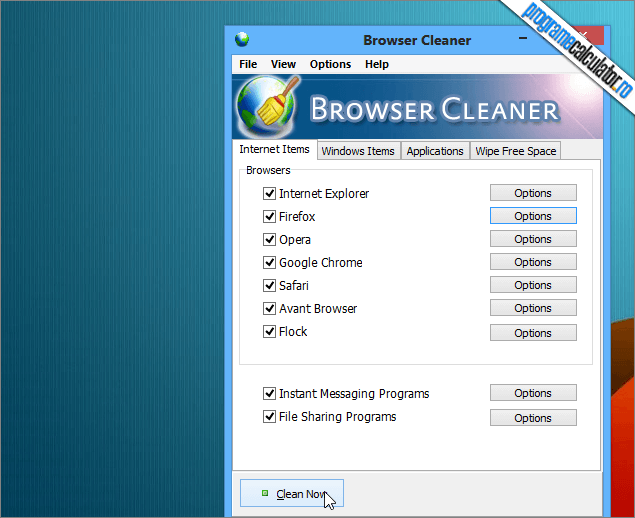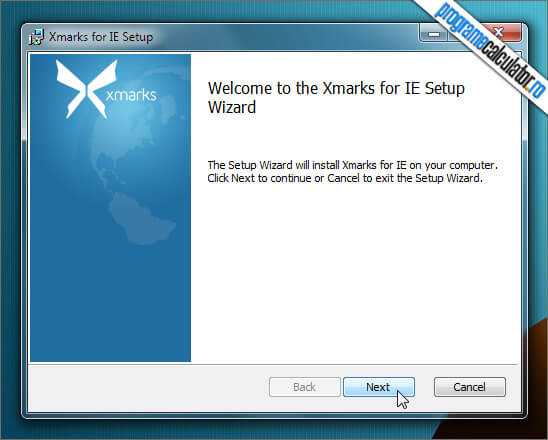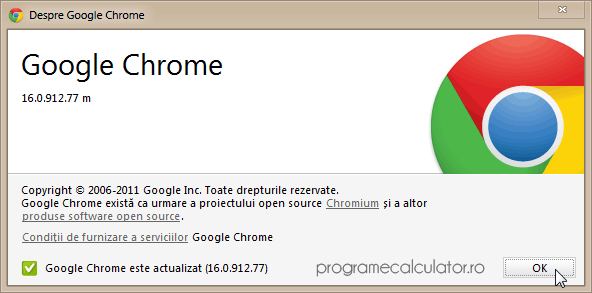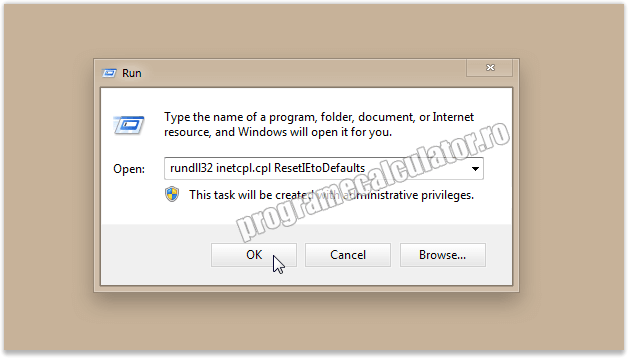Ori de cate ori folosesc un calculator strain, pentru a-mi verifica contul de email ori pentru a intra pe Messenger, am grija sa sterg toate datele stocate automat de browserul web —asa-s eu, mai paranoic de felul meu— la parasirea calculatorului. De altfel, si in calculatorul personal sterg aceste date, e drept, cu CCleaner, la realizarea curatarilor periodice.
Browser Cleaner este o aplicatie gratuita compatibila cu toate versiunile sistemelor de operare Windows, a carei misiune consta in curatarea tuturor browserelor web, a aplicatiilor P2P si a clientilor de mesagerie instant din calculator:
Browser Cleaner „ne scapa” de cookies, cache, istoric, sesiuni, parole salvate si de istoricul descarcarilor a Internet Explorer, Firefox, Opera, Google Chrome, Safari, Avant Browser si Flock, precum si de arhivele programelor instant messaging (ex: MSN Messenger, Yahoo! Messenger).
Continuarea Curata urmele din toate browserele web cu un singur click